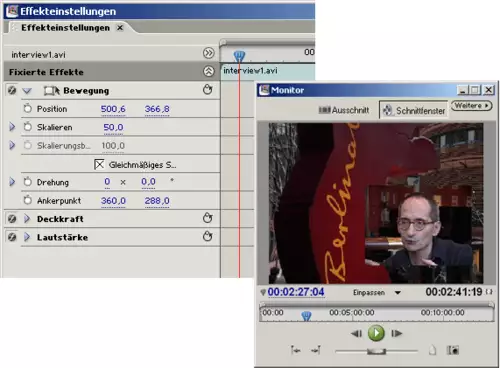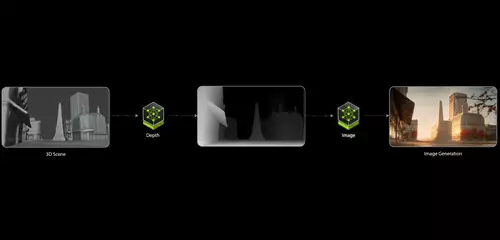BILD-in-BILD OHNE KEYFRAMES
Zurück zum Bild-in-Bild-Effekt. Gearbeitet wird dabei an einem der „fixierten Effekte“, die immer im Einstellungen-Fenster aufgeführt sind, da es sich im Grunde um Clip-Eigenschaften handelt. Es muss also nur der betreffende Clip auf der Timeline markiert, und das Effekteinstellungen-Fenster geöffnet sein.
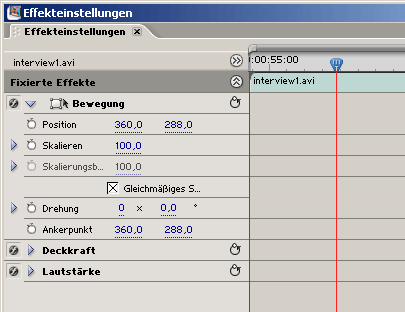
Wird der Dreieckspfeil vor „Bewegung“ angeklickt, so sind die Standardwerte für Skalierung (100%) und Position zu sehen. Der Positionswert beschreibt im Grunde nur einen einzigen Punkt: die Position des Ankerpunkts. Dieser entscheidet also über die Lage des Bildes. Per Default liegt der Ankerpunkt genau mittig im Bild, X=360 / Y=288 (bei der DV-Auflösung von 720x576 Bildpunkten). Da auch der Wert für Position 360 / 288 beträgt, ist das Bild im Abspielfenster genau zentriert.
Soll nun ein Clip kleiner als das Abspielfenster sein, muss der Skalierungswert verringert werden, etwa auf 50%. Dafür stehen mehrere Möglichkeiten zur Verfügung. Ein einfacher Klick auf den Wert ermöglicht z.B. eine numerische Eingabe. Der Wert kann aber auch durch Ziehen mit gedrückter Maustaste verändert werden, oder mit Hilfe des Reglers, der sich zusätzlich aufklappen lässt. Das Resultat ist gleichzeitig im Monitorfenster zu sehen (Abb. 3).
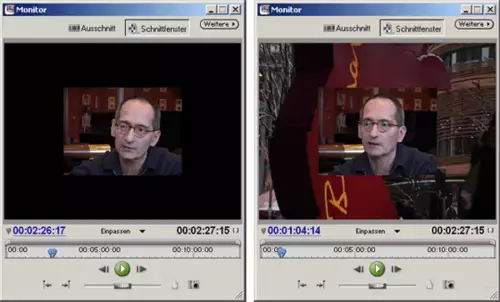
Liegt das Video auf der Videospur 1, so ist automatisch ein schwarzer Hintergrund zu sehen. Wird die skalierte Sequenz jedoch auf Videospur 2 platziert, kann auf Spur 1 ein Video als Hintergrund dienen. Der entsprechende Ausschnitt der Timeline sieht dann so aus (Abb. 4):
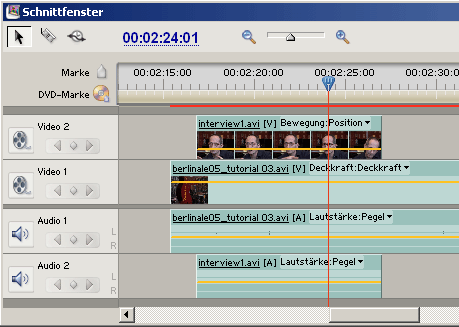
Soll das ganze noch etwas schöner aussehen, so kann zusätzlich der Wert für Position verändert werden – entweder, indem das überlagerte Bild im Monitorfenster einfach an die gewünschte Stelle verschoben wird, oder indem bei den Effekteinstellungen der Positionswert per Hand definiert wird. Somit wäre ein einfacher Bild-in-Bild-Effekt schon fertig – ohne einen einzigen Keyframe gesetzt zu haben (siehe Abb. 5).